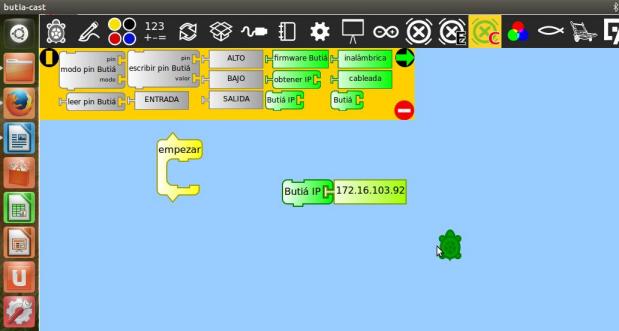Diferencia entre revisiones de «Manejar de forma remota al robot Butiá»
De Proyecto Butiá
(→1) En la pc1:) |
(→1) En la pc1:) |
||
| Línea 16: | Línea 16: | ||
::1.2) Ir a la paleta de complementos | ::1.2) Ir a la paleta de complementos | ||
::1.3) Seleccionar el bloque obtener IP y al hacerle click se imprimirá en pantalla el IP. Si la red es cableada se debe elegir el bloque con la opción cableada, sino inalámbrica.<br><br> | ::1.3) Seleccionar el bloque obtener IP y al hacerle click se imprimirá en pantalla el IP. Si la red es cableada se debe elegir el bloque con la opción cableada, sino inalámbrica.<br><br> | ||
| − | ::[[Archivo:ObtenerIP.jpg]]<br> | + | ::[[Archivo:ObtenerIP.jpg]]<br><br> |
| − | '''Observación''': Si pc1 es una xo, hay un error, y se debe elegir la opción cableada aunque esté conectada de forma inalámbrica. <br> | + | ::'''Observación''': Si pc1 es una xo, hay un error, y se debe elegir la opción cableada aunque esté conectada de forma inalámbrica. <br> |
==='''2) En la pc2:'''=== | ==='''2) En la pc2:'''=== | ||
Revisión del 16:05 29 jun 2015
¿Sabías que...
Se puede manejar de forma remota al robot Butiá, es decir, si tienes dos computadoras, puedes conectar una al butiá, y manejar al robot desde la otra. Sólo necesitas:
- dos computadoras que estén conectadas a la misma red.
- tener una de las últimas versiones de turtlebots (en ambas computadoras)
Instrucciones
Supongamos que tenemos la pc1 conectada al robot, y vamos a programarlo desde la pc2. Una vez conectadas ambas a la misma red:
1) En la pc1:
- 1.1) Abrir turtlebots
- 1.2) Ir a la paleta de complementos
- 1.3) Seleccionar el bloque obtener IP y al hacerle click se imprimirá en pantalla el IP. Si la red es cableada se debe elegir el bloque con la opción cableada, sino inalámbrica.
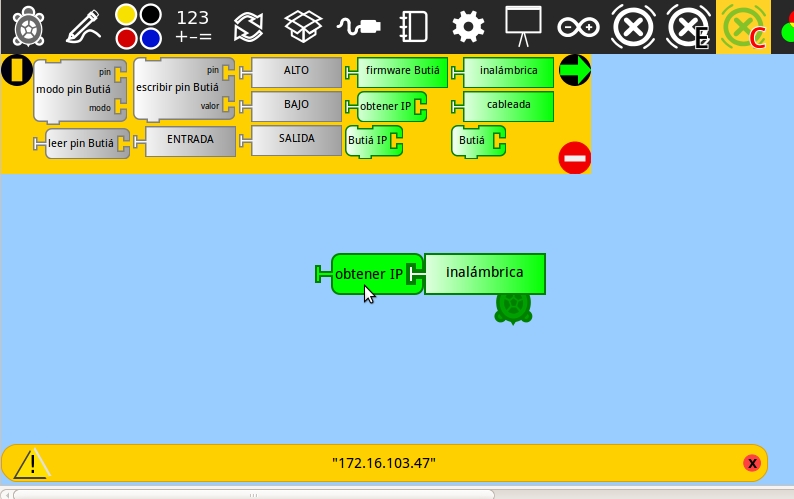
- Observación: Si pc1 es una xo, hay un error, y se debe elegir la opción cableada aunque esté conectada de forma inalámbrica.
2) En la pc2:
- 3) Listo! A partir de este momento podrás controlar al butiá de forma remota!